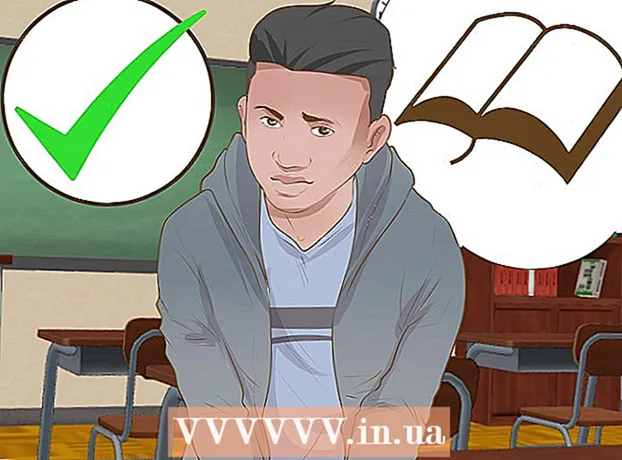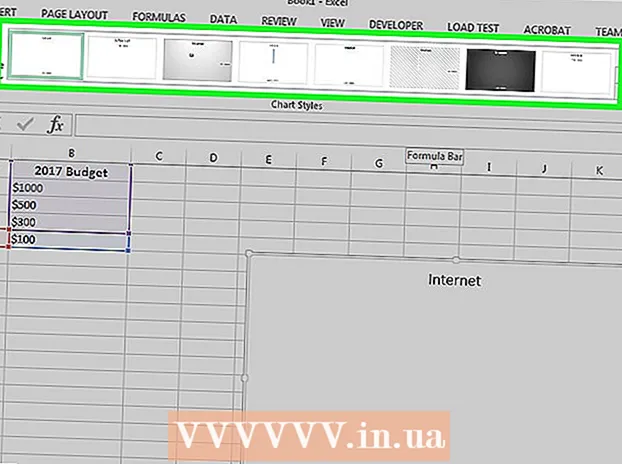Yazar:
Tamara Smith
Yaratılış Tarihi:
19 Ocak Ayı 2021
Güncelleme Tarihi:
1 Temmuz 2024

İçerik
- Adım atmak
- Yöntem 1/4: Cep telefonunuzda
- Yöntem 2/4: Windows Skype uygulamasını kullanma
- Yöntem 3/4: Windows'ta klasik Skype ile
- Yöntem 4/4: Mac'te
- İpuçları
- Uyarılar
Bu makale size Skype hesabınızdan nasıl çıkış yapacağınızı öğretir. Bu, Windows'taki Windows Skype uygulamasıyla ve ayrıca Windows, Mac, iPhone ve Android'deki klasik Skype uygulamasıyla da mümkündür.
Adım atmak
Yöntem 1/4: Cep telefonunuzda
 Açık skype. Skype simgesine dokunun. Mavi ve beyaz bir Skype sembolüne benziyor. Bu ana Skype sayfasını açacaktır.
Açık skype. Skype simgesine dokunun. Mavi ve beyaz bir Skype sembolüne benziyor. Bu ana Skype sayfasını açacaktır. - Skype bir oturum açma sayfasında açılırsa, Skype oturumunuz zaten kapatılmış demektir.
 Profil resminize dokunun. Bunu ekranınızın üst kısmında bulacaksınız.
Profil resminize dokunun. Bunu ekranınızın üst kısmında bulacaksınız. - Profil resminiz yoksa, ekranınızın üst kısmındaki dairenin baş harflerine dokunun.
 Ayarlar simgesine dokunun. Dişli şeklindedir ve ekranınızın sağ üst köşesinde bulunabilir. Bu ayarlar menüsünü açacaktır.
Ayarlar simgesine dokunun. Dişli şeklindedir ve ekranınızın sağ üst köşesinde bulunabilir. Bu ayarlar menüsünü açacaktır.  Aşağı kaydırın ve dokunun oturumu Kapat. Bu düğme, ayarlar menüsünün altında bulunabilir.
Aşağı kaydırın ve dokunun oturumu Kapat. Bu düğme, ayarlar menüsünün altında bulunabilir.  Üzerine dokunun oturumu Kapat sorulduğu zaman. Bu sizi Skype'tan çıkaracaktır. Tekrar giriş yapmak isterseniz, e-posta adresinizi (veya telefon numaranızı) ve şifrenizi girmeniz gerekecektir.
Üzerine dokunun oturumu Kapat sorulduğu zaman. Bu sizi Skype'tan çıkaracaktır. Tekrar giriş yapmak isterseniz, e-posta adresinizi (veya telefon numaranızı) ve şifrenizi girmeniz gerekecektir.
Yöntem 2/4: Windows Skype uygulamasını kullanma
 Zaten açık değilse Skype'ı açın. Skype, oturum açma ayrıntılarınızı otomatik olarak kaydeder, böylece her seferinde oturum açmanıza gerek kalmaz. Ancak, bir bilgisayarı başkalarıyla paylaşırsanız bu bir güvenlik sorunu oluşturabilir.
Zaten açık değilse Skype'ı açın. Skype, oturum açma ayrıntılarınızı otomatik olarak kaydeder, böylece her seferinde oturum açmanıza gerek kalmaz. Ancak, bir bilgisayarı başkalarıyla paylaşırsanız bu bir güvenlik sorunu oluşturabilir. - Skype bir oturum açma sayfasında açılırsa, Skype oturumunuz zaten kapatılmış demektir.
 Profil simgenize tıklayın. Bu, Skype penceresinin sol üst köşesindeki profil resmidir. Şimdi bir açılır menü göreceksiniz.
Profil simgenize tıklayın. Bu, Skype penceresinin sol üst köşesindeki profil resmidir. Şimdi bir açılır menü göreceksiniz. - Henüz bir profil resmi ayarlamadıysanız, yalnızca renkli bir arka plan üzerinde bir insan silueti göreceksiniz.
 tıklamak oturumu Kapat. Bu seçenek, açılır menünün altında bulunabilir. Bu sizi Skype'tan çıkaracaktır. Skype'ı bir sonraki açışınızda, oturum açmak için e-posta adresinizi (veya telefon numaranızı) ve şifrenizi girmeniz gerekecektir.
tıklamak oturumu Kapat. Bu seçenek, açılır menünün altında bulunabilir. Bu sizi Skype'tan çıkaracaktır. Skype'ı bir sonraki açışınızda, oturum açmak için e-posta adresinizi (veya telefon numaranızı) ve şifrenizi girmeniz gerekecektir.
Yöntem 3/4: Windows'ta klasik Skype ile
 Zaten açık değilse Skype'ı açın. Skype, oturum açma ayrıntılarınızı otomatik olarak kaydeder, böylece her seferinde oturum açmanıza gerek kalmaz. Ancak, bir bilgisayarı başkalarıyla paylaşırsanız bu bir güvenlik sorunu oluşturabilir.
Zaten açık değilse Skype'ı açın. Skype, oturum açma ayrıntılarınızı otomatik olarak kaydeder, böylece her seferinde oturum açmanıza gerek kalmaz. Ancak, bir bilgisayarı başkalarıyla paylaşırsanız bu bir güvenlik sorunu oluşturabilir. - Skype bir oturum açma sayfasında açılırsa, Skype oturumunuz zaten kapatılmış demektir.
 tıklamak Skype. Bu sekme, Skype penceresinin sol üst köşesinde bulunur. Şimdi bir açılır menü göreceksiniz.
tıklamak Skype. Bu sekme, Skype penceresinin sol üst köşesinde bulunur. Şimdi bir açılır menü göreceksiniz.  tıklamak oturumu Kapat. Bu, açılır menünün altındadır. Bu, Skype oturumunuzu kapatacaktır, böylece Skype'ı bir sonraki açışınızda oturum açma ayrıntılarınızı girmeniz gerekecektir.
tıklamak oturumu Kapat. Bu, açılır menünün altındadır. Bu, Skype oturumunuzu kapatacaktır, böylece Skype'ı bir sonraki açışınızda oturum açma ayrıntılarınızı girmeniz gerekecektir.
Yöntem 4/4: Mac'te
 Zaten açık değilse Skype'ı açın. Skype, her seferinde oturum açmanıza gerek kalmaması için oturum açma ayrıntılarınızı otomatik olarak kaydeder. Ancak, bir bilgisayarı başkalarıyla paylaşırsanız bu bir güvenlik sorunu oluşturabilir.
Zaten açık değilse Skype'ı açın. Skype, her seferinde oturum açmanıza gerek kalmaması için oturum açma ayrıntılarınızı otomatik olarak kaydeder. Ancak, bir bilgisayarı başkalarıyla paylaşırsanız bu bir güvenlik sorunu oluşturabilir. - Skype açıkken, ekranın üst kısmındaki menü çubuğunda Skype seçeneklerini getirmek için Skype penceresine tıklayın.
- Skype bir oturum açma sayfasında açılırsa, Skype oturumunuz zaten kapatılmış demektir.
 Menü öğesine tıklayın Dosya. Bunu menü çubuğunun sol tarafında bulabilirsiniz. Şimdi bir açılır menü göreceksiniz.
Menü öğesine tıklayın Dosya. Bunu menü çubuğunun sol tarafında bulabilirsiniz. Şimdi bir açılır menü göreceksiniz.  tıklamak Çıkış Yap. Bu seçenek, açılır menünün altında bulunabilir. Bu sizi Skype'tan çıkaracaktır. Tekrar oturum açmak istediğinizde, e-posta adresinizi (veya telefon numaranızı) ve şifrenizi yeniden girmeniz gerekecektir.
tıklamak Çıkış Yap. Bu seçenek, açılır menünün altında bulunabilir. Bu sizi Skype'tan çıkaracaktır. Tekrar oturum açmak istediğinizde, e-posta adresinizi (veya telefon numaranızı) ve şifrenizi yeniden girmeniz gerekecektir.
İpuçları
- Herhangi bir hesapta olduğu gibi, bilgisayarınızı bir başkasıyla paylaşıyorsanız, kullandıktan sonra Skype'tan çıkmak iyidir.
Uyarılar
- Skype'ı kapatmak, Skype oturumunuzu kapatmaz.